领势mx8400mesh网络测试
近几年来 , 智能家居产品开始大规模进入我们的生活当中 , 以苹果的HomeKit为例 , 只需点击下iPhone上的相关设置 , 就可以控制家里面的相关智能设备 , 为我们的日常生活带来了极大的方便 。智能家居在进入我们生活的同时 , 也对家庭网络全覆盖带来了更高的需求 。

文章图片
文章图片
毕竟智能家居产品分布在家里的各个角落 , 网络不稳定的话它们很容易就设备掉线 , 影响使用 。此外 , 随着人们的网络使用需求增加 , 很需要在家里面组建一个全屋覆盖网络 , 组建的方法有很多 , 例如装置多个路由器、字母路由器、AP布网、Mesh组网 , 但如果综合考虑组建成本、操作难易度、网络稳定与覆盖等多个方面因素 , Mesh组网无疑是更佳的选择 , 今天我们和大家一起体验的就是领势MX8400Mesh路由器 。
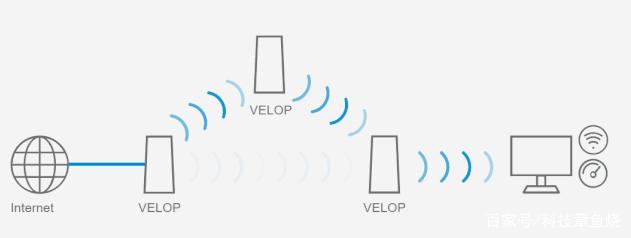
文章图片
文章图片
在体验路由器之前 , 我们先来了解一下什么是Mesh网络(技术) , 一般我们叫它分布式网络 , 如果从英文字面上来了解 , Mesh就是网格的意思 , 因此Mesh网络又被叫做网状网络 , 组成网络的节点路由器没有明显的主次之分 , 每个路由器都可以做主节点或其他节点 , 网络中的节点相互连接、相互支持 , 从而构成一个整体的网络 。
【领势mx8400mesh网络测试】
文章图片
文章图片

文章图片
文章图片
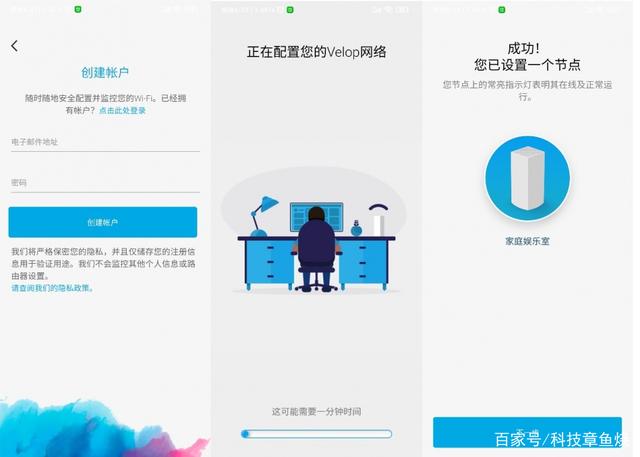
文章图片
文章图片
那么如何组建一个Mesh网络呢?其实当下的Mesh组网步骤流程已经非常简化 , 拿领势MX8400来说 , 可以先扫描说明书上的二维码 , 下载“LinksysAPP”并安装 , 接着再把领势MX8400其中的一个路由器通电并插入网线(共2个路由器节点) , 等到路由器的灯变成紫色常亮时 , 查看路由器的底座 , 上面有一个连接WiFi和密码 , 手机先连接这个WiFi , 然后再启动路由器APP , 按照APP的相关提示完成主节点的设置 。

文章图片
文章图片

文章图片
文章图片
在这里稍微提一下的路由器的指示灯 , 无论是初始化设置还是日后的使用和调整 , 路由器的指示灯的颜色和状态都能起到一个很好的作用 , 例如初次安装时 , 灯是慢慢闪烁的紫红色 , 等过了两分钟后 , 就变成常亮的紫红色 , 这就意味着它已经准备就绪 , 可以进行初始化设置了 。其次是闪烁的蓝色状态表示正在连接 , 常亮的蓝色状态则表示已经连接 , 红色闪烁状态表示掉线或故障状态 。
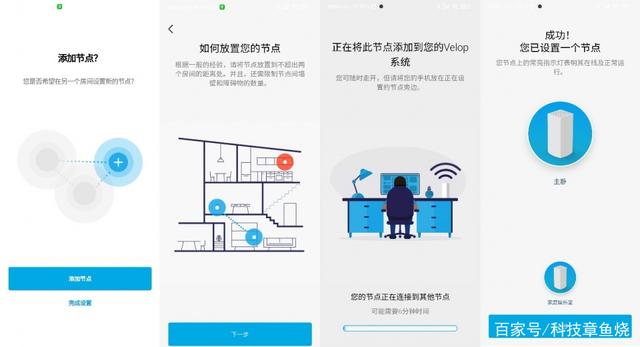
文章图片
文章图片
设置好主节点之后 , 还需要设置剩下来的另一个节点 , 设置步骤基本上和前面的差不多 , 都是在APP上继续添加节点 , 不过需要注意的是节点摆放的位置 , 这个可以根据用户自家的构造情况而放置 , 一般建议节点之间不宜太近或太远 , 且路由器附近不要有明显的障碍物 。添加节点时APP还会对路由器的摆放距离给出建议 。值得一提的是领势MX8400可以无限添加Mesh节点 , 同时还可向下兼容同品牌的WiFi5路由器设备 。
- 领势mx8400三频mesh无线路由器
- 领势mx8400路由器怎么样?
- 领势mr9600的5g频段带宽是怎样的?
- 领势mx5502全屋覆盖mesh网络
- 领势mx5502路由器是怎样的一种存在?
- 领势mx5502wifi6mesh路由器测评
- 领势mx5502无线网络的基础是什么
- 领势随身wifi,随时随地提供5g网络
- 医疗器械网络安全和云计算研讨会在中国信通院举办
- 贵州移动圆满完成贵州省第十一届省运会开幕式通信网络保障
